Использование инструмента Ведро заливки цветом

Инструмент Ведро заливки цветом(далее Ведро) заполняет области, ограниченные линиями, цветом. Ведро заполняет пустые области и/или изменяет цвет существующей заливки. Вы можете использовать Ведро для заполнения области одним цветом, градиентом или изображением точечного рисунка. Вы можете также использовать инструмент Ведро, чтобы изменять размер, направление, центра градиента или заливки изображением точечного рисунока.
Как залить область изображением точечного рисунка, см. Закрашивание изображеним точечного рисунка

Линии формы руки имеют разрыв, но эту форму можно залить цветом. Форма звезды состоит из обособленных линий, внутри которых лежит область, которая тоже может быть заполнена цветом с помощью инструмента Ведро.
Использование инструмента ведро, для заполнения области:
| 1 |
Выберите инструмент Ведро. |
| 2 |
Выберите цвет заливки. |
| 3 |
Выберите опцию размера разрыва между линиями формы. |
 |
Выберите Don't Close Gaps, если Вы хотите закрыть разрывы самостоятельно. Это опция оптимальна для сложных рисунков. |
 |
Выберите Close опцию, если вы хотите чтобы Flash автоматически залил цветом разрывы. |
| 4 |
Щелкните ведром по форме или выделенной области. |
 |
|
Обратите внимание: Уменьшение или увеличение формы, не отражает фактический размер разрывов. Если разрывы слишком большие, вам вероятно придется закрывать их вручную.
Использование инструмента Ведро, чтобы корректировать градиент или заливку изображением точечного рисунка:
| 1 |
Выберите инструмент Ведро |
| 2 |
Нажмите Transform Fill
 |
| 3 |
Нажмите область, заполненную градиентом, или точечный рисунок заполняется. |
|
Когда Вы выбираете градиент или заливку для редактирования, появляется его средняя точка , а также поле ограничения, тображенное маркерами. Если установить курсор мыши на любомой из этих маркеров, вы сможете изменять размер и направление заливки в соответствии с функцией отображаемой на этом маркере. Например вращение заливки, изменение ее размеров. |
|
Примечание: Когда вы заливаете форму с помощью Ведра, то если в это время удерживать нажатой клавишу Shift, направление заливки будет кратно 45°.
Редактирование заливки при помощи инструмента Ведро можно добится и таким путем:
Устанавите Ведро на заливку и удержавая нажатой клавишу мыши измените центр заливки для крогового градиента или направление заливки для линейного градиента и для заливки изображением точечного рисунка |
| 4 |
Изменение градиента или заливки, используя опцию Transform Fill : |
 |
Выберите маркер средней точки заливки и перенесите ее в нужном вам направлении.
 |
 |
Измените ширину градиента или заливки точечного рисунка, перетаскивая квадратный маркер на стороне поля ограничения.

|
 |
Измените высоту градиента или заливки точечного рисунка, перетаскивая квадратный маркер внизу поля ограничения.
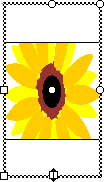
|
 |
Вращайте градиент или заливку точечным рисунком, перетаскивая круговой маркер вращения в углу линейного градиента или заливки точечным рисунком. Вы можете также перетащить самый низкий маркер на круге ограничения кругового градиента.
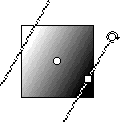 |
 |
Чтобы масштабировать линейный градиент или заливку, перетащите квадратный маркер в центре поля ограничения.
 |
 |
Чтобы изменить радиус кругового градиента, перетащите средний круговой маркер на круге ограничения.
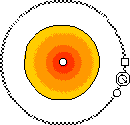 |
 |
Чтобы искажать или наклонять заливку изображеним точечного рисунка в пределах формы, перетащите один из круговых маркеров на высшей или правой стороне поля ограничения.
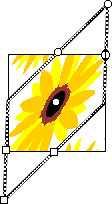 |
 |
Что бы создать эффект неоднократного использования в заливке изображения точечного рисунка, масштабируйте к уменьшению заливку изображения точечного рисунка.
 |
 |
|
Обратите внимание: Что бы увидеть все маркеры при работе с большими заливками или заливками размещенными близко к краю Сцены, выберите View >Work Area.
 Содержание
Содержание



